Excel中进行翻译文档内容的操作技巧
发布时间:2017-06-16 18:17
相关话题
平时我们在使用excel编辑文档的时候,偶尔也会遇到英文或者其他语言的情况,这样就会给我们带来一定的阅读困难,相信遇到这种情况大多数人都会求助百度翻译或者谷歌翻译等网络在线翻译工具。今天,小编就教大家在Excel中进行翻译文档内容的操作技巧。
Excel中进行翻译文档内容的操作步骤:
首先,打开excel表格,然后输入某段英文或者其他语种,如图;然后在工具栏将默认的"开始"切换至"审阅"。

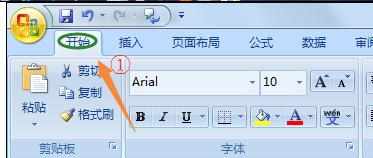
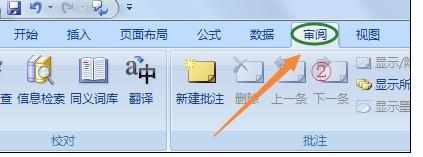
在审阅栏下我们可以看到"翻译"选项,点击之后就会在表格的右侧弹出一个信息检索的窗口,如下图;
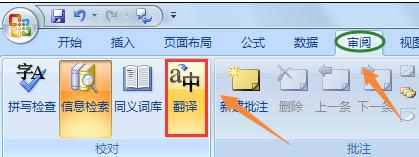
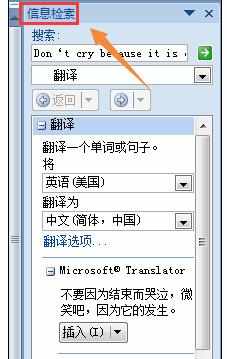
我们可以通过鼠标左键选中然后点击翻译的方式进行信息检索,也可以直接在信息检索栏复制粘贴内容的方式进行,选择以后就可以在信息检索下方的翻译里看到结果了,如图。
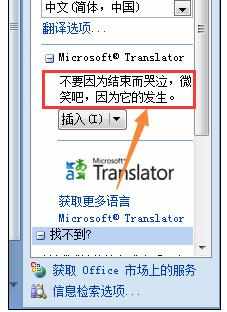
此外我们注意到在翻译结果的下方有一个"插入"选项,这就相当于复制粘贴的作用,我们可以直接将刚才的翻译结果直接粘贴到选中的表格里,当然也可以直接替代之前的英文,见下图。
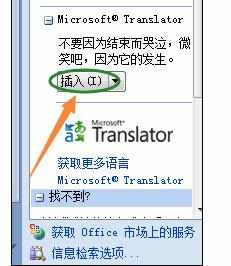

以上笔者介绍的都是中英互译的情况,其实我们工作中不仅仅是会接触到这两种语言,一些小语种也是经常会遇到的,这个时候我们可以直接在表格右侧的信息检索窗口里将选择被翻译语种以及目标语言等,这一点excel要比其他翻译工具好很多,基本上所有的语种之间都是可以互相翻译的。
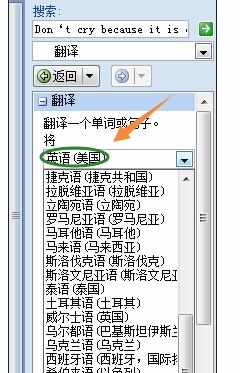
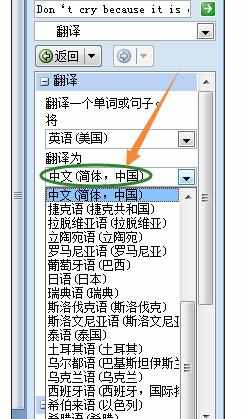
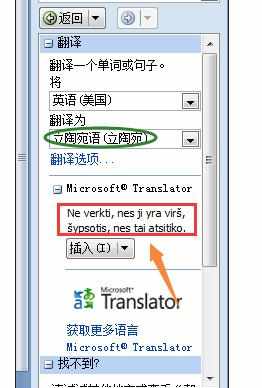
Excel中进行翻译文档内容的操作技巧相关文章:
1.word文档翻译中英文的两种方法
2.Excel中进行模板新建文档的操作技巧
3.Excel中工作表进行设置权限密码的操作技巧
4.Excel中进行不同数据前添加相同文字说明的操作方法
5.Excel中进行文档设置密码的操作方法
6.电脑常用操作技巧 高手必备
7.Excel中2007版图表上添加说明文字的操作技巧
8.Excel上英文翻译成中文和简体转换成繁体的操作方法
9.Excel中快速获取函数帮助文档的操作方法

Excel中进行翻译文档内容的操作技巧的评论条评论